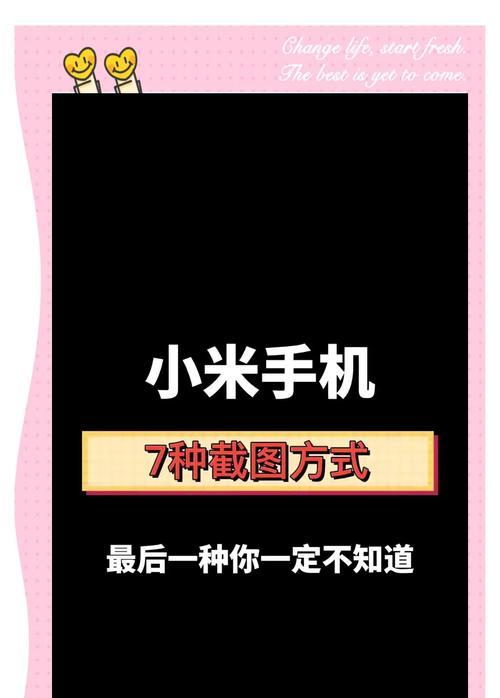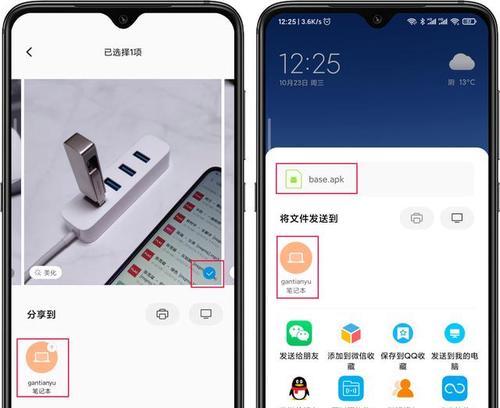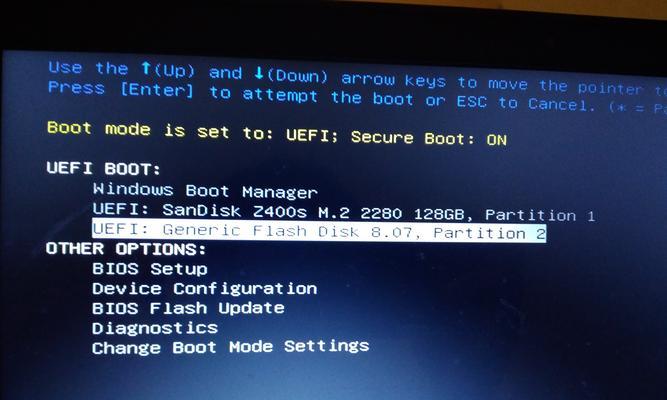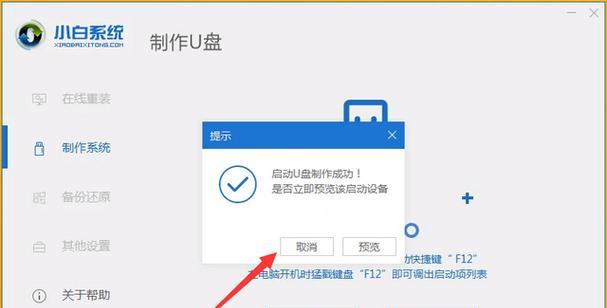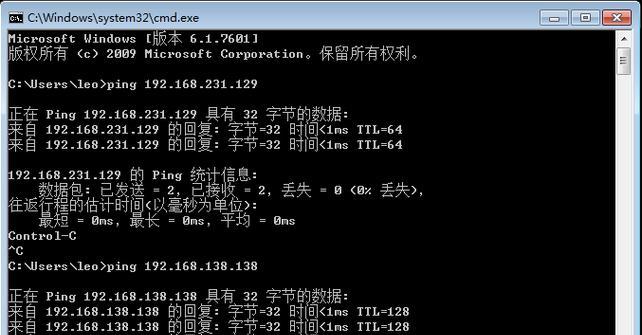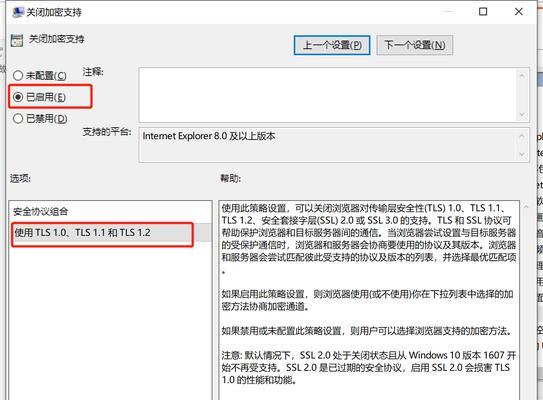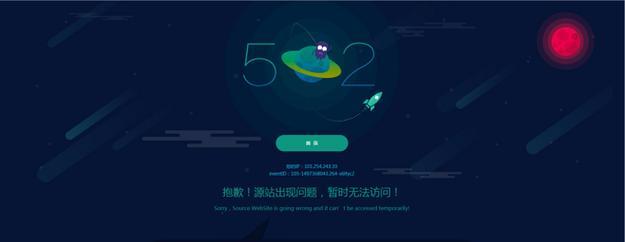随着手机的普及和功能的不断增强,我们常常需要将手机上的文件传输到电脑上进行备份或编辑。小米手机作为一款性价比较高的智能手机,具有很高的人气。但是,很多小米手机用户对于如何连接手机和电脑进行文件传输还存在一些困惑。本文将详细介绍了小米手机连接电脑传文件的方法,帮助大家快速解决问题。
1.确认USB数据线是否正常连接
在将小米手机连接到电脑之前,首先要确保使用的USB数据线是正常的,无损坏情况。
2.打开手机设置,进入USB调试模式
在小米手机中打开设置,选择“关于手机”,连续点击“MIUI版本”七次,即可开启开发者模式。然后返回设置主页,选择“系统和设备”,进入“开发者选项”,找到并打开“USB调试模式”。
3.选择正确的USB连接模式
连接小米手机和电脑后,在手机弹出的连接方式中选择“文件传输”模式,确保手机正常连接到电脑。
4.在电脑上安装小米手机助手软件
小米手机助手是一款专门用于管理小米手机的软件,用户可以在官方网站下载安装。
5.运行小米手机助手软件,连接小米手机
在电脑上运行已经安装好的小米手机助手软件,然后使用USB数据线连接小米手机和电脑。
6.在小米手机上确认USB调试授权
当电脑识别到小米手机后,手机会弹出一个对话框询问是否授权此电脑进行USB调试。选择“确定”以允许连接。
7.在小米手机助手软件中选择文件传输选项
在小米手机助手软件中选择“文件传输”选项,进入文件管理界面。
8.选择需要传输的文件
在文件管理界面中浏览手机中的文件目录,选择需要传输到电脑上的文件或文件夹。
9.点击“导出”按钮将文件导出到电脑
在小米手机助手软件界面中,点击“导出”按钮,选择要将文件导出到的电脑目录。
10.等待文件传输完成
根据文件大小和网络速度,等待一段时间直至文件传输完成。
11.断开小米手机与电脑的连接
文件传输完成后,在小米手机助手软件界面点击断开连接,然后可以安全地拔出USB数据线。
12.在电脑上确认传输的文件
在电脑上打开导出文件的目录,确认已成功传输的文件是否在目录中。
13.反复使用以上步骤进行多文件传输
想要传输多个文件时,可以重复以上步骤进行多次文件传输操作。
14.确保电脑和手机系统兼容性
在连接小米手机和电脑进行文件传输时,要确保电脑系统和小米手机系统的兼容性,避免出现无法连接或传输失败的情况。
15.掌握多种文件传输方式
除了通过USB数据线进行文件传输外,还可以通过Wi-Fi、蓝牙等方式进行小米手机和电脑之间的文件传输。
通过本文所介绍的方法,大家可以轻松地将小米手机与电脑连接,并进行文件传输。无论是备份手机中的重要文件,还是将手机中的照片、视频等媒体文件传输到电脑上进行编辑,都能够方便快捷地完成。希望本文能够对小米手机用户有所帮助,解决他们在文件传输过程中的困惑。